Reklame
På overfladen er nye versioner af Ubuntu ikke så store, som de plejede at være. Ligesom i dagerne før Canonical oprettede sin egen Unity-interface, ligner Ubuntu-oplevelsen nu funktionelt det, du får i alternativer som Fedora og openSUSE.
Men der er nogle få store grunde til at være ivrige efter, hvad Ubuntu 19.04 “Disco Dingo” har at byde på, med nogle tilføjelser, der demonstrerer, hvor rart det er at have Ubuntu desktop-udviklere at bruge mere tid på at arbejde direkte på GNOME.
1. Mindre konsistente appikoner (det er en god ting)
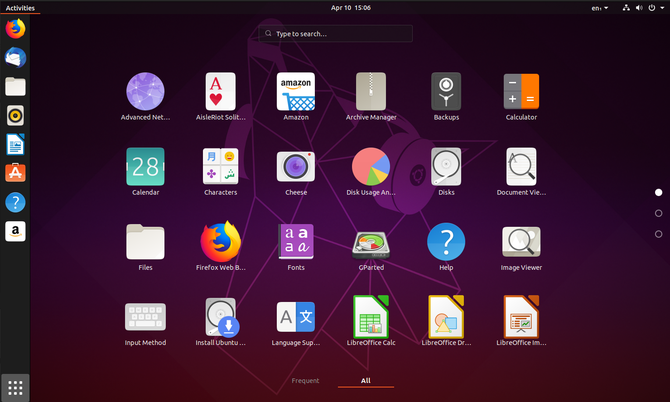
Ubuntu 18.10 handlede om et nyt look. Denne udgivelse introducerede et nyt skrivebordstema og et nyt sæt ikoner. Dette var den mest slående visuelle opdatering til Ubuntu's temaer i over et halvt årti.
Ubuntu's nye ikonsæt hentede inspiration fra dem, der blev vist på Ubuntu-telefoner og i Unity 8. Dette bragte skrivebordet et tydeligt look, der ikke føltes komplet. Ikontemaet anvendte en “cirkel” -form til ikoner, men alle tredjepartsikoner bevarede deres originale former.
Dette var ude af respekt for app-producenter, hvis app-ikoner bidrager til deres brand og brugeroplevelse. Men dette efterlod en betydelig kontrast mellem det meste af Ubuntu's standardsoftware og de apps, du installerer selv.
I 19.04 kommer ikonerne for "Yaru" -temaet i forskellige former. Nogle har en firkantet cirkel, mens andre er enten lodrette eller vandrette rektangler. Nogle er cirkler. Andre, som Ubuntu Software, bevarer deres egen unikke form. Denne variation får temaikoner til at passe bedre sammen med apps som Firefox og LibreOffice.
Kan du stadig se, hvilke apps der er tredjepart? Ja, men situationen er bedre, end den var.
Bemærk: Du kan installere Yaru-temaet på Ubuntu 18.04 langvarig support frigiv med følgende kommando:
sudo snap installationskommuneDu kan derefter skifte dit tema på loginskærmen.
2. Fraktioneret skalering til HiDPI-skærme
GNOME-skrivebordsmiljøet har understøttet HiDPI-skalering til et antal udgivelser, men standardindstillingerne er begrænset. Du kan vælge mellem 100% og 200% skalering. På mange skærme betyder det, at dit valg er enten "for lille" eller "for stort."
I GNOME 3.32 har flere eksperimentelle indstillinger arbejdet sig ind, men du bliver nødt til at hoppe gennem et par bøjler.
- Skift til Wayland. Ubuntu bruger stadig den ældre X-vinduesvisningsserver som standard. GNOMEs brøkskalering fungerer på nyere Wayland-skærmserver Brug af Linux med Wayland? Hvad du har brug for at videDu har muligvis hørt om Wayland-skærmserveren. Her er hvad det er, og hvordan det påvirker din Linux-computer. Læs mere . Heldigvis kommer Wayland forudinstalleret, og du kan skifte på Ubuntu's login-skærm.
-
Aktivér den eksperimentelle funktion. Dette indebærer tilføjelse
skala-monitor-rammebuffertil gsettings nøgleorg.gnome.mutter.experimental-funktioner. Du kan gøre det ved at indtaste denne kommando i en terminal:
gsettings sæt org.gnome.mutter eksperimentelle funktioner "['skala-monitor-framebuffer']"Når du har taget disse skridt, skal du gå til Indstillinger> Display. Ud over ovenstående indstillinger vil du også se 125%, 150% og 175%.
Selvom denne Disco Dingo-funktion er en del af GNOME 3.32 og tilgængelig på andre Linux-baserede desktops, ville den endnu ikke eksistere uden det arbejde, Ubuntu desktop-udviklere har lagt i.
3. Ny udvidelse af skrivebordsikoner
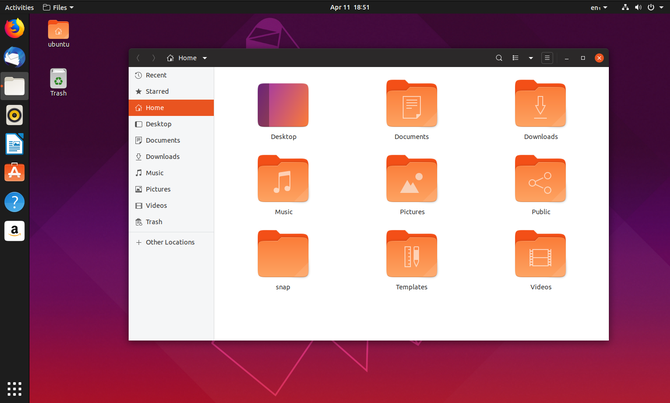
Ubuntu bruger GNOME-skrivebordsmiljøet, men det foretager nogle justeringer. Tag dokken, der altid er synlig som standard på venstre side. I almindelig GNOME vises denne dock kun, når du indtaster Aktivitetsoversigten.
Før 18.10 besluttede GNOME at droppe support til skrivebordsikoner. Mærkeligt nok var funktionen en del af filhåndteringen, kendt som Nautilus. For at bevare skrivebordsikoner valgte Ubuntu at bruge en ældre version af Nautilus, som endnu ikke havde fjernet support. Det betød, at brugere gik glip af tweaks og funktioner, der var i den nyere version.
I Ubuntu 19.04 er udviklerne færdige med en udvidelse, der indeholder skrivebordsikoner. Det betyder, at Ubuntu kan levere den nyeste version af Nautilus. Da koden er adskilt, kan du nu ændre størrelsen på dine ikoner i filbrowseren uden at påvirke ikonerne på dit skrivebord.
Men denne nye Ubuntu 19.04-funktion kommer med nogle regressioner. Du kan f.eks. Ikke længere trække en fil fra dit skrivebord til et appvindue.
4. Omstrukturerede appmenuer
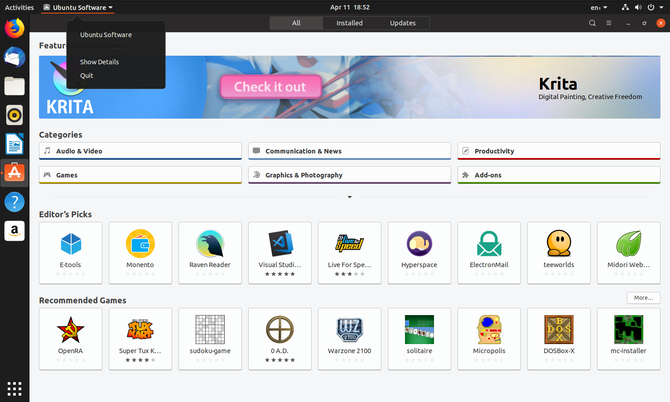
Har du nogensinde bemærket, at menuen er gemt under navnet på den app, du bruger øverst på skærmen? Hvis du ikke har det, har du sandsynligvis gået glip af nogle nøglefunktioner. Officielle GNOME-apps bruger ofte dette område som din måde at få adgang til apppræferencer på.
Ideen var, at indstillinger, der påvirker hele appen, skal gå der, mens indstillinger, der kun påvirker det aktuelle vindue, vises i vinduet.
Det var en dejlig teori, men få apps fra tredjepart gjorde en indsats. Det betød for det overvældende flertal af apps, den eneste mulighed, der dukkede op under appmenuen var "Afslut."
Som en del af GNOME 3.32, som kommer i Ubuntu 19.04, er den gamle måde at gøre ting på forsvundet. Apps har nu flyttet alle deres muligheder ind i vinduet, som apps fungerer på alle andre populære desktop (eller mobile) grænseflader. Når du klikker på menuknappen i en app's HeaderBar, vil du nu se alle de tilgængelige indstillinger.
Men det betyder ikke, at menuen i toppanelet er forsvundet. Når du nu klikker på det, ser du de samme indstillinger, der vises, når du højreklikker på appens ikon på din dock. Dette betyder, at selvom en app ikke aktivt understøtter GNOME's specielle menu, vil du stadig se navnene på åbne vinduer og muligheden for at åbne den aktuelle apps side i GNOME-software.
5. Ubuntu 19.04 Ydelsesforbedringer
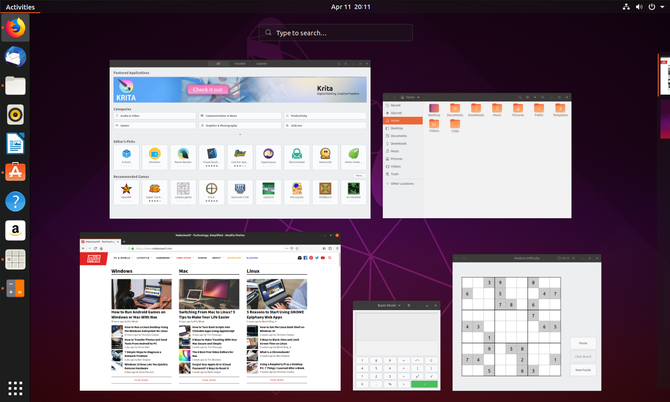
Jeg ved, det lyder ikke særlig spændende. Udtrykket "præstationsforbedringer" er vagt og kan vises i næsten enhver appopdatering. Ofte bemærker vi ikke engang en forskel.
Men med GNOME 3.32 er ydelsesforbedringerne, hvad nogle betragter overskriftsfunktionen. Udviklerne har arbejdet med nøglekomponenter i GNOME-interface, såsom GNOME Shell og Mutter, for at fremskynde oplevelsen.
Som et resultat reagerer windows nu hurtigere på klik. Det er mindre sandsynligt, at du oplever stamming, når du åbner og lukker Aktivitetsoversigten, starter app-skuffen, manipulerer windows eller interagerer med virtuelle desktops. Menuer vises og forsvinder med mindre forsinkelse.
Så hvis hastighed har været det primære problem, der forhindrer dig i at bruge GNOME Shell, så prøv denne udgivelse. Det kan ændre dit sind.
Er der flere nye funktioner i Ubuntu 19.04?
Disse er kun nogle store højdepunkter for Ubuntu, distributionen, der fortsætter med at forbedre Linux. Ubuntu 19.04 kommer også med et par ændringer, du allerede forventer, såsom et nyt desktop tapet og en opdateret Linux-kerne.
I dette tilfælde gør kernen springet til version 5.0. Selvom så godt det lyder, er der intet særligt ved antallet. Linux-kernenumre ændres, når udgivelsesnumrene begynder at blive for høje (den forrige version var 4.20).
For det meste af det, der er nyt i Ubuntu 19.04, skal du tjekke GNOME 3.32-udgivelsesnotater. Alt i alt er der lidt grund til at forblive den 18.10. Men hvis du foretrækker at holde fast ved LTS versioner som 18.04 6 store nye funktioner til at elske i Ubuntu 18.04 LTSUbuntu 18.04 LTS er blevet frigivet, men har du virkelig brug for at opgradere til det? Hvis du vil have nogen af disse fantastiske nye funktioner, er svaret ja. Læs mere takket være snap-pakker kan du stadig komme godt sammen, selvom det betyder at gå glip af de nyeste GNOME-forbedringer.
Bertel er en digital minimalist, der skriver fra en bærbar computer med fysiske privatlivskontakter og et operativsystem, der er godkendt af Free Software Foundation. Han værdsætter etik over funktioner og hjælper andre med at tage kontrol over deres digitale liv.